
SISÄLTÖ
- 1 Mitkä pikanäppäimet toimivat Windowsissa ja MacOSissa
- 2 Mitä tehdä välttääksesi resurssin menettämisen selaimessa
- 3 Tapa palauttaa välilehti avattavan luettelon kautta
- 4 Tarkastele viimeistä välilehteä selaushistoriasi kautta
- 5 Onko mahdollista avata kaikki sivustot, jotka on suljettu selaimessa?
Mitkä pikanäppäimet toimivat Windowsissa ja MacOSissa
Näppäimistöllä käyttämämme pikanäppäinyhdistelmät voivat olla erittäin hyödyllisiä, varsinkin kun sinun on palattava nopeasti suoritettavaan toimintoon. Mitä tulee välilehtien avaamiseen, tässä tapauksessa on olemassa tiettyjä tapoja, joilla näppäimet ovat mukana.
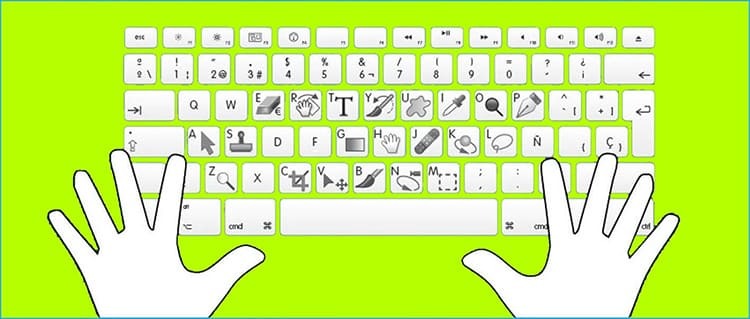
Jos haluat käynnistää äskettäin katsotun resurssin Safari -selaimessa macOS -laitteissa, sinun ei tarvitse kaivaa syvälle asetuksiin ja tarkastella historiaa. Riittää, kun painat näppäinten yhdistelmää CMD + Vaihto + T. Myös tähän tarkoitukseen voit käyttää yhdistelmää CMD + Z. Asiantuntijat huomauttavat, että tämä vaihtoehto toimii, vaikka Internet -selain on käynnistetty toistuvasti.
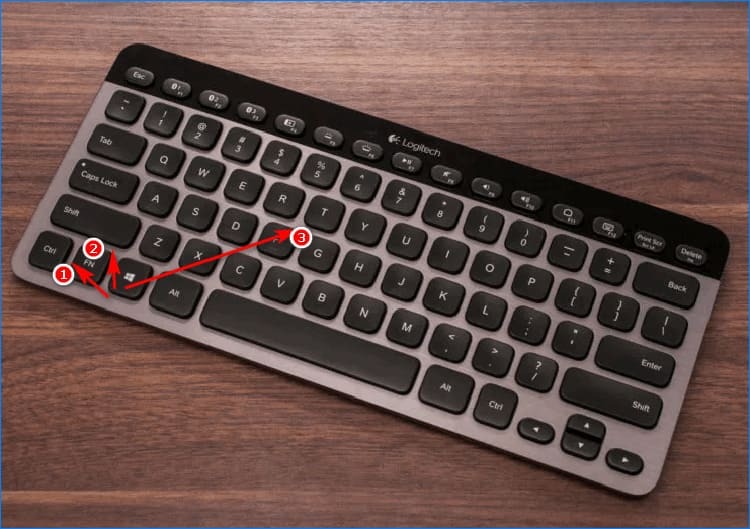
Uusimpien Windows -käyttöjärjestelmien sukupolvien tilanne on kehittynyt hieman eri tavalla. Selaimesta riippumatta Ctrl + Vaihto + T -näppäinyhdistelmä toimii vain käynnissä olevassa sovelluksessa. Samaan aikaan selainta ei olisi pitänyt käynnistää uudelleen aikaisemmin.
Tällä tavalla voit avata vain viimeksi katsotun sivuston. Jos haluat palauttaa aiemmat välilehdet, poista ne yksitellen sivun selaushistoriasta.
Mitä tehdä välttääksesi resurssin menettämisen selaimessa
Vieraile historiassa on läsnä jokaisessa web explorerissa, mutta sitä ei voi hallita. Näkymien siivous on sallittu vain säännöllisesti tietyn ajan.
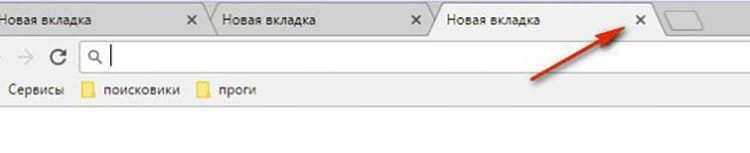
Vierailun jälkeen välilehti näkyy heti automaattisesti sisäisissä asetuksissa. Jos haluat korjata sen (poistaa tietyt sivut), sinun on käytettävä käytettävissä olevia vinkkejä. Sivujen poistamisen jälkeen luettelosta ne eivät kuitenkaan ole enää katseltavissa. Jatkossa sinun on suoritettava ne uudelleen hakukoneen kautta.
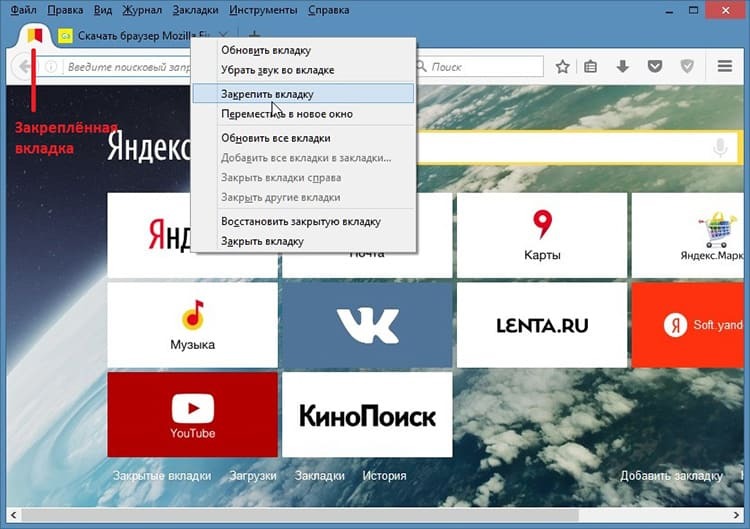
Samasta Internet -resurssista löytyviä vastaavia sivuja löytyy historiasta.
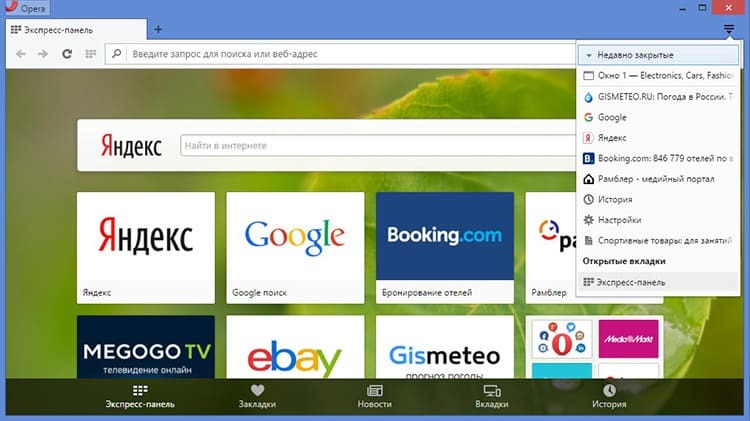
Tapa palauttaa välilehti avattavan luettelon kautta
Tapahtuu, että väärin määritettyjen ohjainten vuoksi on ongelmia välilehtien käynnistämisessä selaimessa. Tällaisessa tilanteessa voit tehdä sen helpommin kuin etsiä sivustoa katsottujen luettelosta. Tätä varten sinun on noudatettava vaiheittaisia ohjeita.
- Napsauta hiiren kakkospainikkeella selaimessa, jossa välilehti suljettiin vahingossa, kutsuaksesi pikavalikon hiirellä yläalueella. Paina painiketta "Avaa suljettu välilehti".
- Kaikkien resurssien luettelo näyttää sen, joka suljettiin hetki sitten.

Jotta tämä menetelmä toimisi, et voi avata muita välilehtiä. Tämä lähestymistapa toimii missä tahansa venäjänkielisessä Internet-selaimessa.
Tarkastele viimeistä välilehteä selaushistoriasi kautta
Jokaisessa yksittäisessä selaimessa, versiosta riippumatta, päivityksiä tapaan tarkastella viimeaikaisia vierailuja pidetään saatavilla, mutta ne eroavat toisistaan hieman. Katsotaanpa vaihtoehtoja historian käyttämiseen jokaisessa suositussa selaimessa.
Avaa selaushistoriasi Yandexissä. Selain
Yandexin uusimmissa versioissa viimeaikaisten vierailujen selaaminen on paljon helpompaa kuin ennen. Nyt sinun ei tarvitse mennä syvälle asetuksiin löytääksesi tarinan. Uudessa selaimessa se tulee saataville yhdellä napsautuksella.
- Siirrymme Yandex -selaimen oikeaan yläkulmaan, josta löydämme valikkokohdan (kolmen vaakasuoran viivan muodossa).
- Napsauta sitä ja pääset pikavalikkoon. Tässä mennään "Historia" -lohkoon.
- Tarkastellaan viimeisiä suljettuja välilehtiä. Avaamme ne sisäisen luettelon kautta.

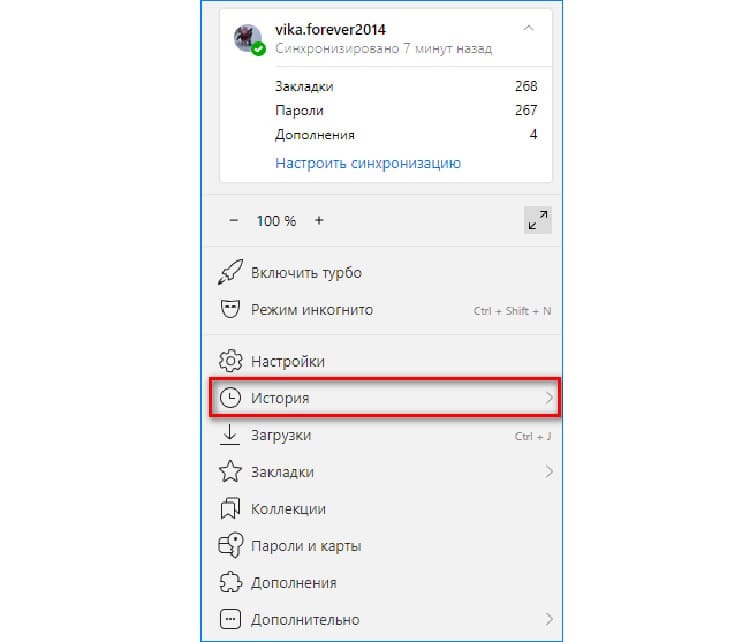

Tämän jälkeen samassa välilehdessä oleva ohjelma avaa äskettäin suljetun sivuston, jonka kanssa käyttäjä voi jatkaa työskentelyä.
HUOMIO!
Kun olet avannut saman välilehden uudelleen, se näkyy historiassa ainoana, mutta vierailuaika muuttuu.
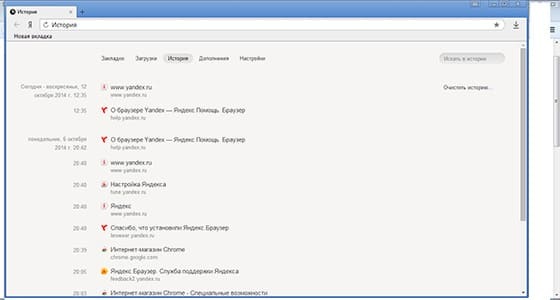
Suljetun sivuston tarkasteleminen Google Chromen historiassa
Google Chromen selaimessa vahingossa poistetun välilehden käynnistämismenetelmä on samanlainen kuin edellinen. Käyttöliittymän kielessä on kuitenkin tiettyjä eroja. Jotkut tiedot sisältyvät eri hakemistoon ja niillä on eri nimi.
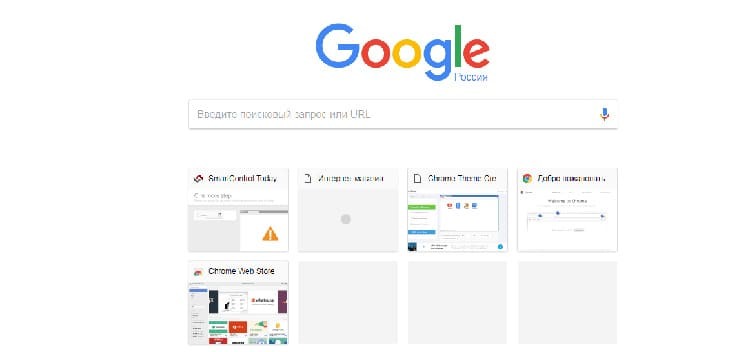
Näppäimistön avulla riittää, että pidät samanaikaisesti painettuna Ctrl + Vaihto + T -painikkeita. Jos et voi käyttää näppäimiä, voit yrittää käynnistää tarvittavan resurssin siirtymällä pikavalikkoon.
- Siirrä hiiren kohdistin avoimessa selaimessa ylemmälle alueelle.
- Napsauta hiiren kakkospainikkeella ja napsauta "Avaa suljettu välilehti" -kohtaa.
- Sivun sisältö näkyy heti selaimessa.
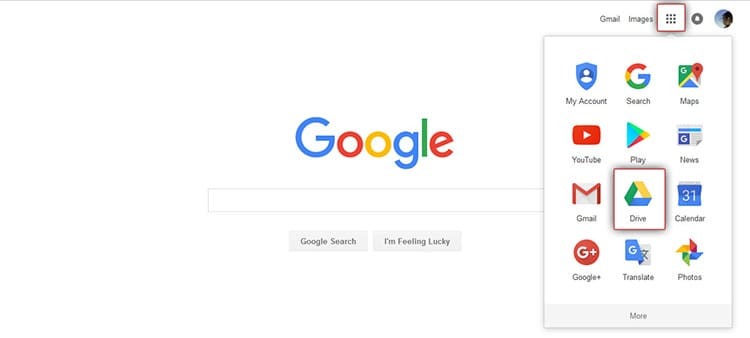
Selaushistoriasi auttaa myös avaamaan kiinnostavan sivuston. Voit tehdä tämän siirtymällä kohtaan "Asetukset", avaamalla "Selaushistoria" ja valitsemalla viimeisen portaalin, jolle vierailu tallennettiin.
HUOMIO!
Kun selaat "Historiaa", voit käynnistää äskettäin suljetun välilehden vahingossa, mutta myös sivut, joita on katsottu päiviä ja jopa viikkoja sitten.
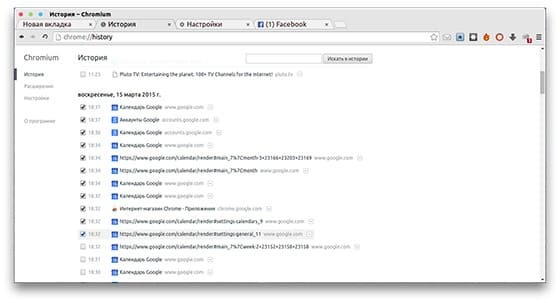
Välilehden käynnistäminen Internet Explorerin kautta
Internet Explorer on oletusarvoisesti asennettu kaikkiin käyttöjärjestelmiin paitsi Windows 10. Siksi monet kohtaavat samanlaisen ongelman ja eksyvät, kun sivut vahingossa suljetaan. Tätä sovellusta varten hakutoiminto tarjotaan vain vierailuhistorian kautta, koska muita käyttötapoja ei ole.
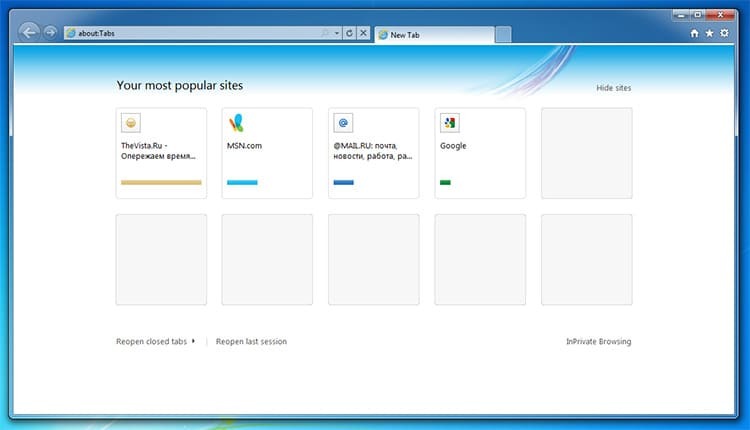
Välilehden avaaminen Operassa
Opera -selain on yksi luotettavimmista ja käytännöllisimmistä. Se pystyy tallentamaan jopa 50 viimeistä suljettua välilehteä. Voit käyttää niitä uudelleen siirtymällä "Valikkoon" ja napsauttamalla "Hiljattain suljettu". Jos historiaa ei ole tallennettu, sisäiset asetukset eivät tarjoa tätä. Nämä parametrit voidaan asettaa manuaalisesti yksityisyysasetusten kautta.
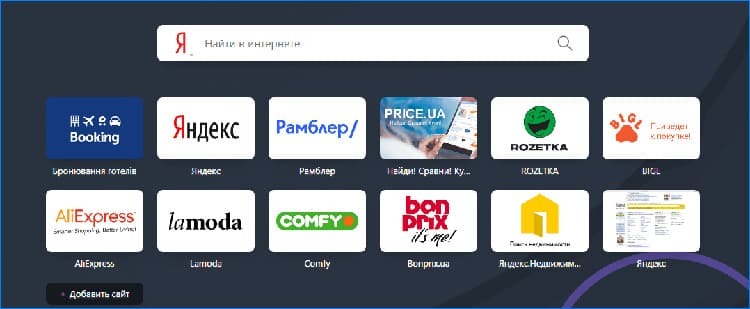
Välilehtien avaaminen Mozillassa
Yleensä käyttäjä lataa Mozilla -selaimen ladatessaan sen "itse" asetusten kanssa. Samalla suljetut välilehdet tallennetaan automaattisesti. Käynnistä sivu napsauttamalla mitä tahansa välilehteä ja napsauttamalla "Palauta viimeksi suljettu".
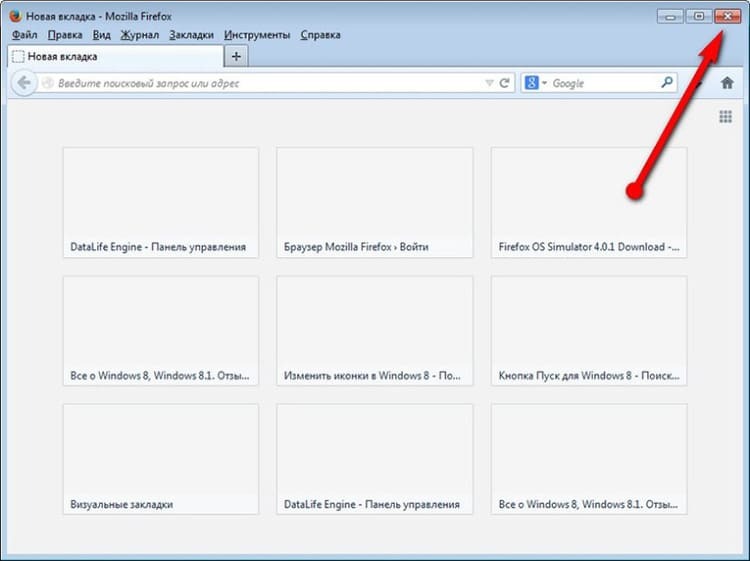
Välilehden käynnistäminen Safari -selaimessa
Aiemmin suljetun sivun löytäminen Safarista on helpointa. Riittää, kun painat näppäinyhdistelmää "Cmd + Z". Sinun ei tarvitse käyttää mitään sisäisiä palveluita. Tämä menetelmä toimii kuitenkin vain, jos näkymien tallennusasetus on aktivoitu.

Onko mahdollista avata kaikki sivustot, jotka on suljettu selaimessa?
Odottamattomien virheiden vuoksi selain sulkeutuu odottamatta ja menetät pääsyn avoimille sivuillesi. Kuulostaako tämä tilanne tutulta? Tämän estämiseksi sinulla on oltava järjestelmänvalvojan oikeudet. On kuitenkin monia vivahteita, jotka on voitettava selainta määritettäessä.
Varmuuskopioinnin käyttäminen
Kopio kaikista sisäisistä asetuksista, mukaan lukien käyntitilastot, on saatavana selainkansioon. Se sijaitsee järjestelmäaseman sisäisessä hakemistossa tai tietovälineellä, johon selaimen juuret on asennettu. Kuitenkin löytääksesi tarvitsemasi tiedot kansiosta sinun on kopioitava parametrit. Tämä tehdään erityisten "varmuuskopiointiohjelmien" avulla.
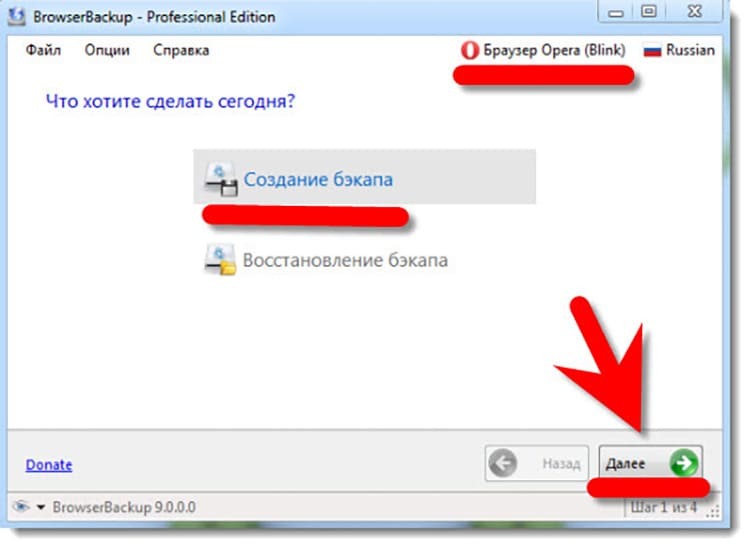
Sovellusta ei tarvitse asentaa. Käynnistyksen jälkeen sinun tarvitsee vain valita selain, jonka tiedot on varmuuskopioitava.
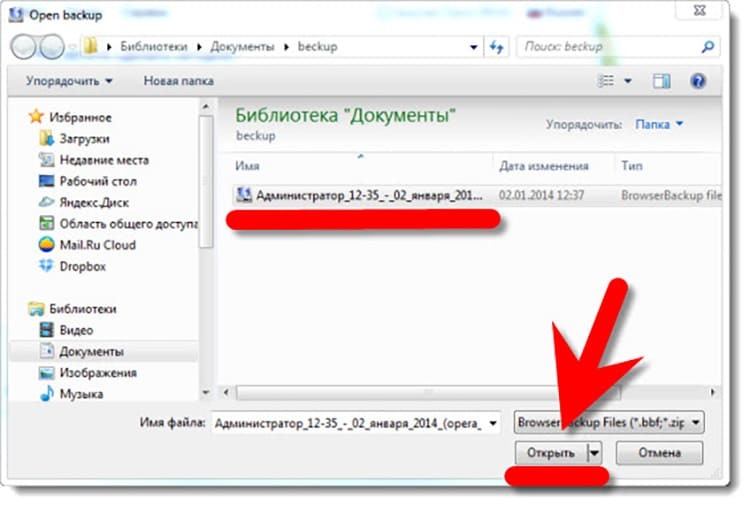
HUOMIO!
Kun ohjelma pyytää sinua tallentamaan tiedot kansioon, sinun on valittava järjestelmänvalvoja. Tiedot eivät ole käytettävissä vierastileille.

Erityiset laajennukset välilehtien avaamiseen
Kaikille selaimille tarjotaan osana asetuksia lisäosia, jotka auttavat luomaan varmuuskopion vierailuista. Erityisiä laajennuksia käytetään eri selaimissa. Seuraavia pidetään suosittuina:
- TooManyTabs Chromelle;
- Kumoa;
- Roskakori;
- UndoCloseTab.

Jokaisessa laajennuksessa on vihjeitä, joten jopa aloittelija voi helposti arkistoida laitteen selaustiedot.
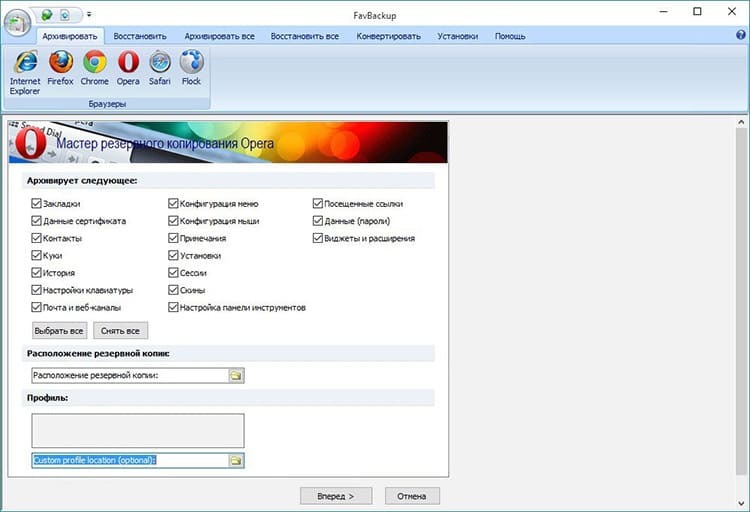
Selaimen historian tarkastelemiseen suosittelemme videota.
Tutkittuaan tietokoneiden kykyä käynnistää vahingossa suljetut sivut voidaan päätellä, että yksinkertaisin tapa kutsua resurssi uudelleen on vain painikkeiden yhdistelmä. Hyvät lukijat, jos sinulla on kysyttävää, kysy niitä kommenteissa, toimittajamme vastaavat mielellään sinulle.
